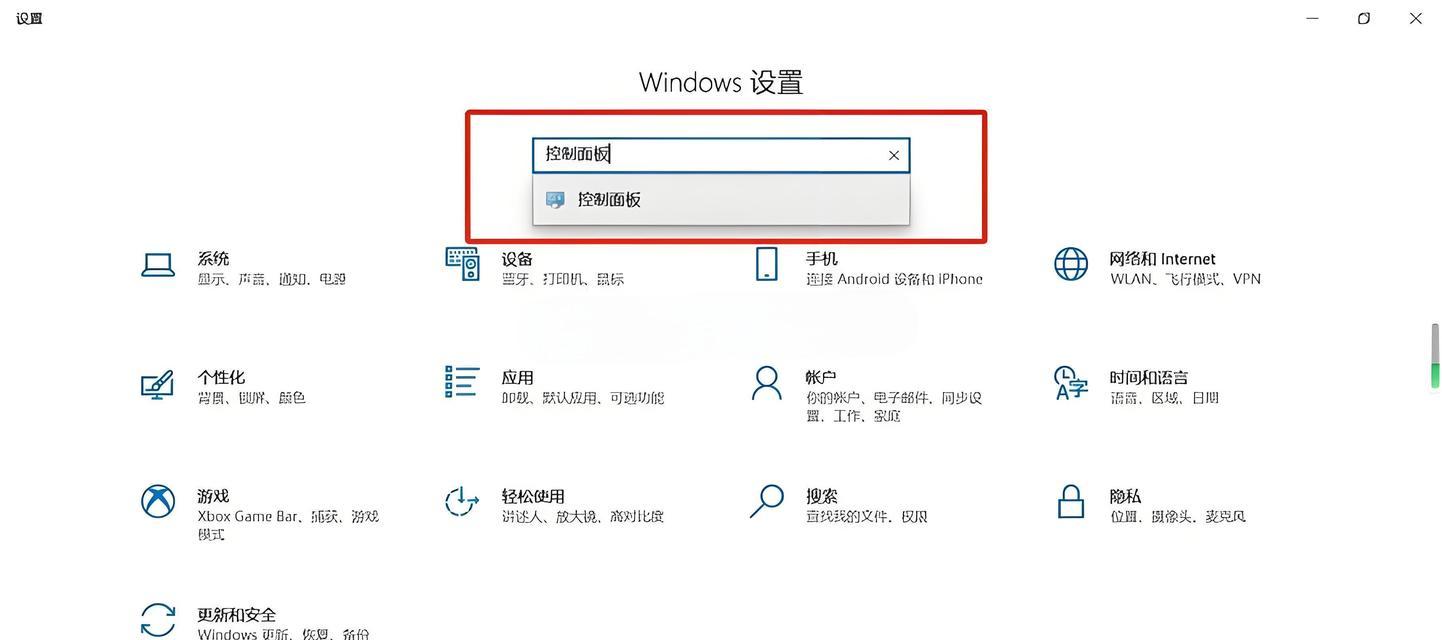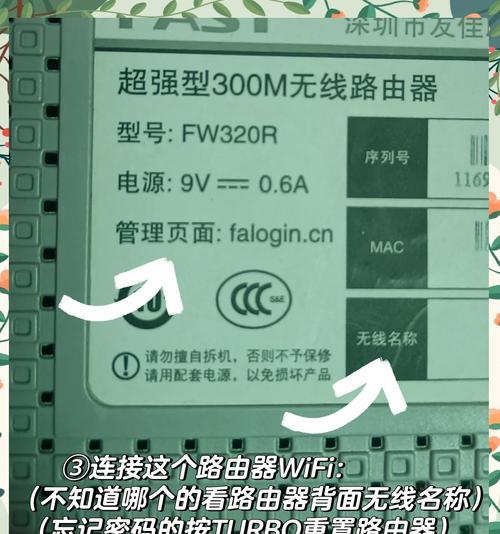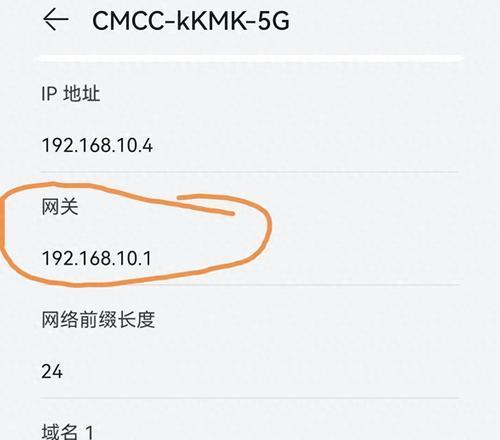在当今数字化时代,WiFi已成为生活中不可或缺的一部分。但是,忘记自己的WiFi密码时,很多人可能会感到束手无策。如果你正面临这样的困境,别担心,本文将逐步指导你如何简便地修改忘记的电脑WiFi密码,并提供一些实用的小技巧,以确保你能够轻松重设网络密码。
找到路由器的管理界面
步骤一:你需要找到你的无线路由器。通常路由器背后或者底部都会有相关的标识信息,包括IP地址、登录账户及密码等。用电脑连接到路由器,可以是通过有线连接,也可以是通过当前的WiFi网络。
步骤二:在电脑的浏览器地址栏输入路由器的管理界面IP地址。常见的有192.168.1.1、192.168.0.1等。如果无效,可以查阅路由器的说明书或联系厂家获取正确的IP地址。
步骤三:输入路由器的登录账户和密码。如果你未更改过,那么参考路由器底面的标签信息,输入默认的登录信息。
登录后修改WiFi密码
步骤一:成功登录后,根据路由器的类型和界面,找到“无线设置”或“无线网络”相关选项。
步骤二:在无线设置界面中找到“安全设置”或“无线安全”选项。这里你可以看到原有的WiFi密码,同时更改密码的输入框。
步骤三:输入新密码。对于安全性较强的密码,建议使用包含大小写字母、数字及特殊字符的复杂组合,并确保长度在8位以上。
步骤四:更改完毕后,保存设置。通常需要等待路由器重启并重新连接设备。
使用其他设备重新连接WiFi
当路由器设置修改完成后,之前的设备将无法连接到WiFi,因为密码已改变。这时,你需要使用笔记本电脑或其他手机等设备,找到新设置的WiFi热点,输入新密码进行连接。
常见问题与实用技巧
问题一:如果无法登录路由器管理界面怎么办?
实用技巧:大多数情况下,无法登录路由器管理界面可能是忘记登录账户和密码。此时可以尝试重置路由器到出厂设置(请确保了解出厂设置的后果)。重置后,路由器的登录账户和密码将恢复为初始状态,可以在路由器底面找到。
问题二:修改密码后,打印机等其他外设是否也需要重新连接?
实用技巧:是的,当你修改WiFi密码后,所有之前连接至该WiFi网络的设备都需要重新输入新密码进行连接。包括但不限于打印机、智能音箱、电视或任何IoT设备。
问题三:如何创建一个安全且容易记忆的WiFi密码?
实用技巧:创建不易猜测且容易记忆的WiFi密码,可以使用一句有意义的句子的首字母,再加入数字和特殊字符。例如:“我爱SEO写作的每一天!”可以转变为“WASDZY2023!”。这样既保证了密码的复杂性,也方便记忆。
通过以上步骤与技巧,即使忘记了WiFi密码,你也能够轻松地修改并加强网络安全。记住,定期更新密码对于保护你的网络安全至关重要。希望本文能为你解决忘记WiFi密码所带来的困扰,享受更加安全快捷的网络生活。